
dover installare alcun programma aggiuntivo
Gmail il servizio di posta elettronica del popolare motore di ricerca consente di eseguire un backup completo di tutti i messaggi di posta elettronica presente sul proprio account.
Per fare tale operazione non è necessario installare alcun client email bensì agire direttamente dalle impostazioni dell’account Google.
Esportare messaggi
Accedere al proprio account Google e andare su Gestisci il tuo account Google – Dati e personalizzazione, scorrere la pagina fino ad arrivare al box “Scarica o elimina i tuoi dati oppure stabilisci un piano per la loro gestione” e fare clic alla voce “Scarica i tuoi dati”.
Deselezionare tutto e spuntare solamente la voce Posta.
Premendo il tasto “Tutti i dati della posta inclusi” è possibile selezionare le cartelle/sottocartelle che si desidera esportare.
Confermare le scelte facendo clic sul pulsante “Passaggio successivo”.
Dopo aver scelto i dati da includere, adesso, scegliere il tipo di file, la frequenza e la destinazione.
Il metodo di recapito può essere: invio tramite email il link per il downlaod, aggiungere al cloud di Drive, Dropbox, OneDrive o Box.
La frequenza può essere di una sola esportazione o di sei esportazioni (ogni due mesi per un anno).
Inoltre, è possibile definire il tipo di file e le dimensioni, tra: zip e tgz e la dimensione massima (il valore di default è 2 GB, il massimo è di 50 GB).
Completata questa fase clic su “Crea esportazione”.
Per confermare il download dei dati è necessario confermare la propria identità aprendo il link inviato da Google andare su Gestione attività e clic su Sì.
Conclusasi l’esportazione si riceverà un’email.
Non rimane altro che scaricare l’archivio!
Leggere il backup
Per visualizzare i messaggi esportati è necessario usare un software aggiuntivo, a scelta tra: il classico client email oppure una piccola utility per la lettura di messaggi MBOX- che peraltro non richiedere alcuna installazione.
Windows MBox Viewer permette su sistemi Windows di leggere messaggi email esportati nel formato MBOX.
Avviato il programma andare su File – Select folder e selezionare la cartella dove sono contenuti i messaggi email che si desidera visualizzare.

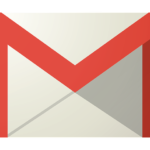

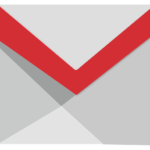
UN GRAZIE A TUTTI SPERANDO CHE I CANALI DTT SI VEDANO .
Come si riesce a capire se un tuo articolo è stato scelto ma non riconosciuto il compenso ?
Salve a tutti io sono in Italia e ho un conto banco posta ho associato al mio c/c un nuovo…
devo accettare il mifid posta x fare l isee dal sito
Dalla seconda in poi non mette il nome, ma mette il numero progressivo tra parentesi, poichè trova i link precedenti…